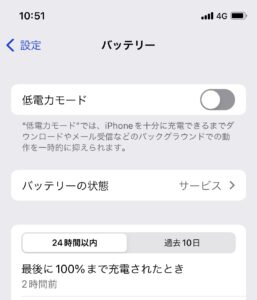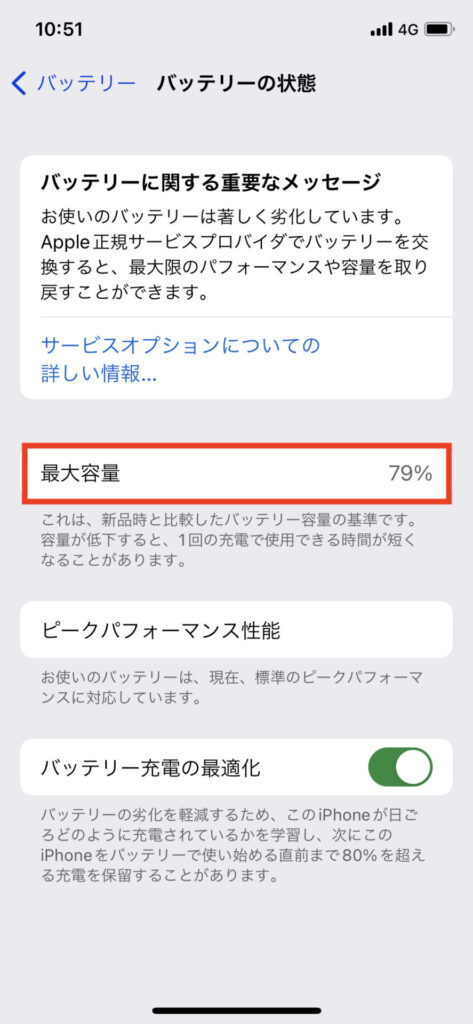先日、iPhoneのバッテリー最大容量が79%になり、AppleCareの保証対象となったので正規サービスプロバイダ店でバッテリーの交換を行なってきました。
実際に準備からバッテリー交換まで自分が体験してみた結果を順に解説していきます。
目次
バッテリーの最大容量を確認する
AppleCareの保証対象となるのはバッテリーの最大容量が80%未満である必要があります。
バッテリーの最大容量を確認するには『設定』→『バッテリー』へ行ってください。
以下の画像の『バッテリーの状態』をタップしてもらうとバッテリーの最大容量を確認できます。ちなみにバッテリーの最大容量が80%未満になると『バッテリーの状態』のところにサービスと表示されるようになります。
『バッテリーの状態』をタップすると以下のような画面になります。
『最大容量』のところに79%と書いていますね。ここが80%以上だとAppleCareの保証対象外になります。
私のiPhoneは79%なのでバッテリーの交換が無料でできます。
事前準備
iPhoneを修理するにあたって事前準備が3点あります。
バックアップ
修理作業中にiPhoneのデータが消えてしまう恐れがあり、事前に必ずiPhoneのバックアップをしないといけません。
iCloudバックアップでもいいですし、iTunesへのバックアップでもいいです。
より全体的にバックアップしたい場合はパソコンでiTunesバックアップを取りましょう。
iPhoneのバックアップについては以下の記事をご参照ください。